Με Σουπρίγια Πράμπχου
Το Bluetooth είναι ένας από τους τρόπους μεταφοράς αρχείων από μια συσκευή σε μια άλλη ασύρματα. Η τεχνολογία Bluetooth κυκλοφόρησε για πρώτη φορά το 1999. Η συσκευή Bluetooth πρέπει να γίνει σύζευξη με μια άλλη συσκευή bluetooth που είναι στην εμβέλεια των 10 μέτρων, προκειμένου να δημιουργηθεί σύνδεση μεταξύ τους για μεταφορά αρχείων με ταχύτητα περίπου 1MBps. Εάν χρησιμοποιείτε επιτραπέζιο υπολογιστή, τότε ίσως χρειαστεί να προσθέσετε προσαρμογέα Bluetooth για να χρησιμοποιήσετε την τεχνολογία Bluetooth και οι περισσότεροι φορητοί υπολογιστές διαθέτουν ενσωματωμένη δυνατότητα bluetooth. Ωστόσο, πρέπει να ενεργοποιήσετε τη συσκευή Bluetooth πριν τη χρησιμοποιήσετε, επομένως πρέπει να γνωρίζετε εάν υπάρχει στο σύστημά σας. Σε αυτό το άρθρο, θα σας δείξουμε με πολλούς τρόπους πώς να ελέγξετε εάν το σύστημά σας διαθέτει συσκευή bluetooth.
Πίνακας περιεχομένων
Μέθοδος 1: Ελέγξτε για Bluetooth μέσω της εφαρμογής Ρυθμίσεις
Βήμα 1: Ανοίξτε την εφαρμογή Ρυθμίσεις
Τύπος Win + I πλήκτρα μαζί στο πληκτρολόγιό σας.
Βήμα 2: Στο παράθυρο της εφαρμογής Ρυθμίσεις
Κάντε κλικ Bluetooth& συσκευές όπως φαίνεται παρακάτω.
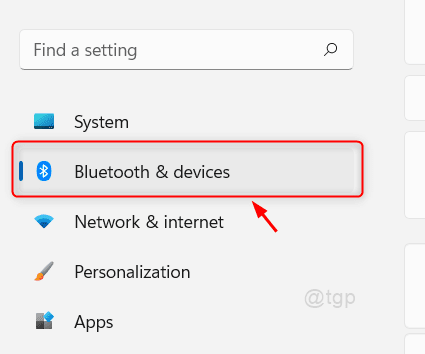
Βήμα 3: Στο Bluetooth & συσκευές
Μπορείτε να δείτε ότι υπάρχει μια επιλογή για ενεργοποίηση / απενεργοποίηση του Bluetooth.
Μπορείτε επίσης να προσθέσετε οποιαδήποτε κοντινή συσκευή bluetooth αφού την ενεργοποιήσετε.
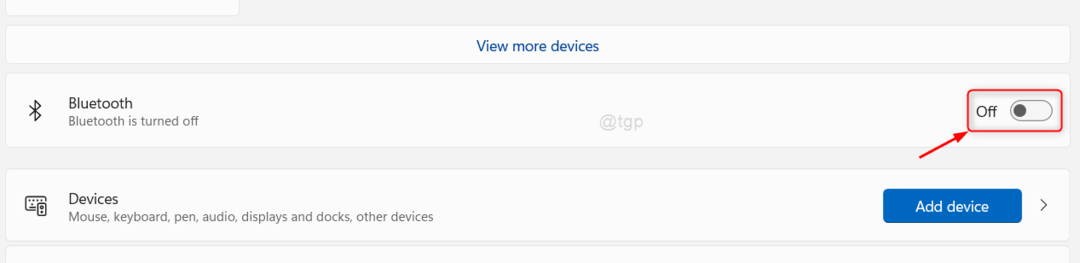
Με αυτή τη μέθοδο μπορείτε επίσης να ελέγξετε εάν υπάρχει bluetooth στο σύστημά σας.
Μέθοδος 2: Ελέγξτε για Bluetooth στο σύστημά σας μέσω της Διαχείρισης Συσκευών
Βήμα 1: Ανοίξτε τη Διαχείριση Συσκευών
Τύπος Νίκη κλειδί και τύπος διαχειριστή της συσκευής στο πληκτρολόγιό σας.
Στη συνέχεια, κάντε κλικ Διαχειριστή της συσκευής από τα αποτελέσματα αναζήτησης όπως φαίνεται παρακάτω.

Βήμα 2: Στη σελίδα Διαχείριση συσκευής
Ψάχνω για Bluetooth και κάντε κλικ σε αυτό.
Υπό Bluetooth, θα απαριθμήσει το Προσαρμογέας Bluetooth (π.χ:- Προσαρμογέας Bluetooth Realtek) όπως φαίνεται στην παρακάτω εικόνα.
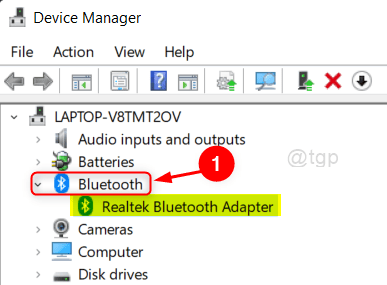
Αυτή η μέθοδος σας ενημερώνει επίσης εάν υπάρχει τεχνολογία bluetooth στο σύστημά σας.
Μέθοδος 3: Ελέγξτε για Bluetooth μέσω του Κέντρου ενεργειών
Βήμα 1: Ανοίξτε το Κέντρο δράσης
Τύπος Νίκη + Α πλήκτρα μαζί στο πληκτρολόγιό σας.
Αυτό ανοίγει το κέντρο δράσης.
Βήμα 2: Στο κέντρο δράσης
Μπορείτε να δείτε ότι υπάρχει Bluetooth εικονίδιο μεταξύ Wifi και λειτουργίας αεροπλάνου όπως φαίνεται παρακάτω.
Μπορείτε να ενεργοποιήσετε / απενεργοποιήσετε το bluetooth κάνοντας κλικ σε αυτό το εικονίδιο.
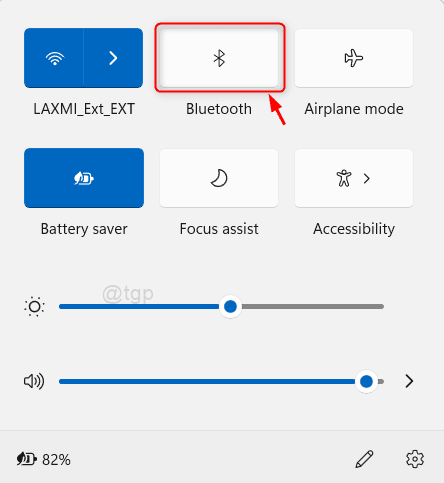
Με αυτή τη μέθοδο επίσης, μπορεί κανείς εύκολα να βρει εάν το σύστημά σας διαθέτει bluetooth ή όχι.
Αυτά είναι όλα παιδιά!
Ελπίζω ότι αυτό το άρθρο ήταν ενημερωτικό και χρήσιμο.
Παρακαλούμε αφήστε μας σχόλια παρακάτω.
Ευχαριστούμε που το διαβάσατε.
![Δεν είναι δυνατή η εύρεση ακουστικών Bluetooth / δεν συνδέονται [Full Fix]](/f/eb0da83e87ec4d89296dac338e525b0a.jpg?width=300&height=460)
![3 καλύτεροι προσαρμογείς Bluetooth USB [Οδηγός 2021]](/f/36e59787ac9a98ae31255bcb42f85b99.jpeg?width=300&height=460)
![Δέκτες ήχου Bluetooth με μικρόφωνο και υποδοχή [Οδηγός 2021]](/f/370a1d108dfd0843cb614e42308127d6.jpg?width=300&height=460)